Uneori, puteți împrumuta temporar iPhone-ul unui membru al familiei pentru ca acesta să caute ceva pe Google sau să efectueze un apel. Sau, dacă vă lăsați din greșeală iPhone-ul deblocat și vă îndepărtați pentru un minut, un prieten sau coleg nerăbdător s-ar putea să-ți curieze dispozitivul.
Pentru a vă păstra confidențialitatea, să ne uităm la aceste sfaturi simple pe care le puteți urma pentru a proteja tot felul de conținut personal de pe iPhone.
REALIZAREA VIDEOCLIPULUI ZILEI
1. Adăugați o parolă
Primul pas este să vă asigurați că alte persoane nu pot trece dincolo de ecranul de blocare al iPhone-ului dvs. Dacă nu utilizați Face ID sau Touch ID, cel mai bine este să adăugați o parolă. Pentru a configura o parolă, accesați Setări aplicație, selectați Face ID și cod de acces sau Atingeți ID și codul de acces , și atingeți Activați codul de acces .
De asemenea, recomandăm schimbarea codului de acces al iPhone-ului din cand in cand. Acest lucru se datorează faptului că oamenii s-ar putea să vă ghicească parola dacă observă frecvent modul în care atingeți iPhone-ul.
2. Ascunde-ți fotografiile personale
Ați avut vreodată pe cineva să se uite la ecranul iPhone-ului dvs. în timp ce vă derulați prin albumul foto pentru a găsi o fotografie pe care doriți să i-o arătați? Este puțin ciudat să ai o altă persoană să judece în tăcere toate selfie-urile tale recente.
Puteți alege să ștergeți temporar acele fotografii personale. Dar ce se întâmplă dacă ați uitat să le restaurați din dvs Șters recent pliant? Deci, cel mai sigur mod este să le ascunzi într-un album desemnat în acest scop. Avem instrucțiuni despre ascunderea fotografiilor și albumul foto Ascuns pe iPhone-ul tău.
3. Ascundeți o aplicație achiziționată
La un moment dat, probabil că ați descărcat o aplicație din curiozitate, dar ați prefera să nu știe pe nimeni că sunteți intrigat de caracteristicile sale. Deși nu există nicio modalitate de a elimina complet o aplicație din istoricul de achiziții al contului dvs., puteți cel puțin să le ascundeți din lista de achiziții din App Store.
În Magazin de aplicații , atingeți profilul dvs. și selectați Cumparat pentru a accesa lista de aplicații descărcate. Glisați spre dreapta pe aplicația pe care doriți să o ascundeți și atingeți roșu Ascunde opțiune.

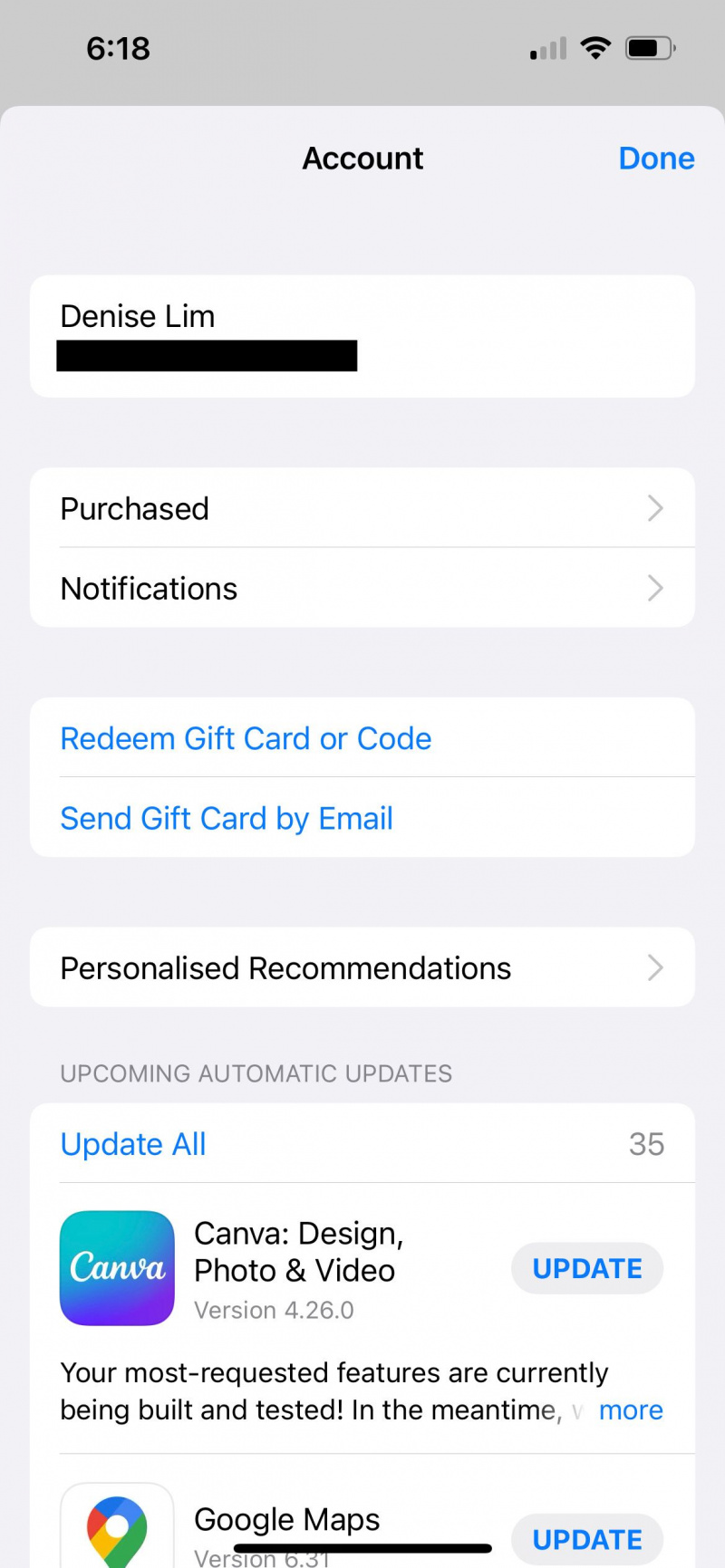
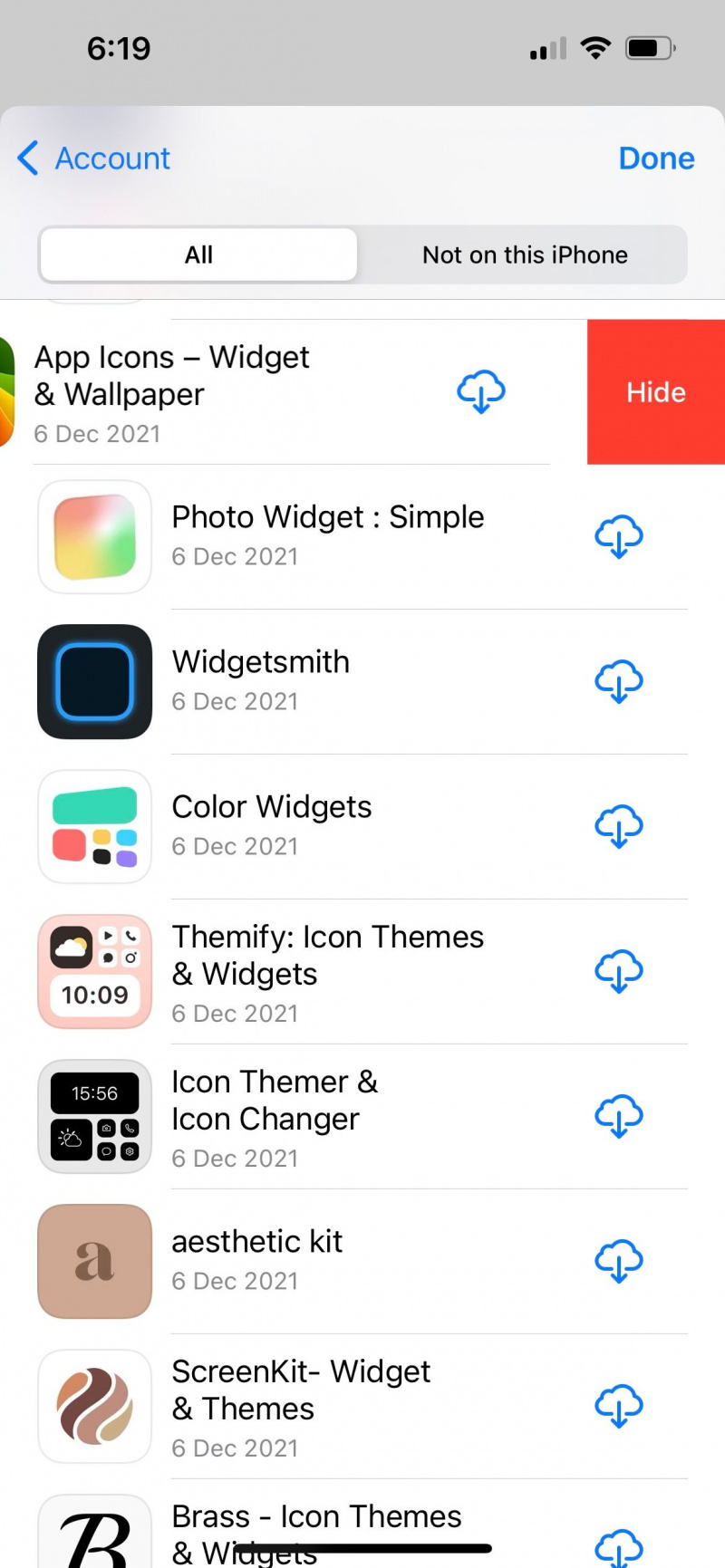
Puteți găsi achiziția dvs. ascunsă mergând la Setări > ID Apple > Media și achiziții > Vizualizare cont . Odată ce v-ați autentificat cu Face ID sau Touch ID, derulați în partea de jos și atingeți Achiziții ascunse . Apoi, atingeți Afișează pentru a restabili aplicația în istoricul achizițiilor.
cum să blochezi e-mailurile pe Gmail pe iPhone
4. Eliminați o aplicație de pe ecranul de pornire al iPhone-ului dvs
Dacă este o aplicație pe care doriți să o utilizați, dar nu doriți să o faceți vizibilă public, o puteți elimina de pe ecranul de pornire al iPhone-ului dvs. fără a o dezinstala.
informații de configurare a sistemului defecte Windows 10 prompt de comandă
Pe ecranul de pornire, apăsați lung pe aplicația pe care doriți să o ascundeți. Atingeți Eliminați aplicația . Alege Eliminați din ecranul de pornire . Puteți găsi aplicația eliminată în Biblioteca de aplicații , pe care îl puteți accesa glisând spre stânga pe ultima pagină de ecran de pornire.
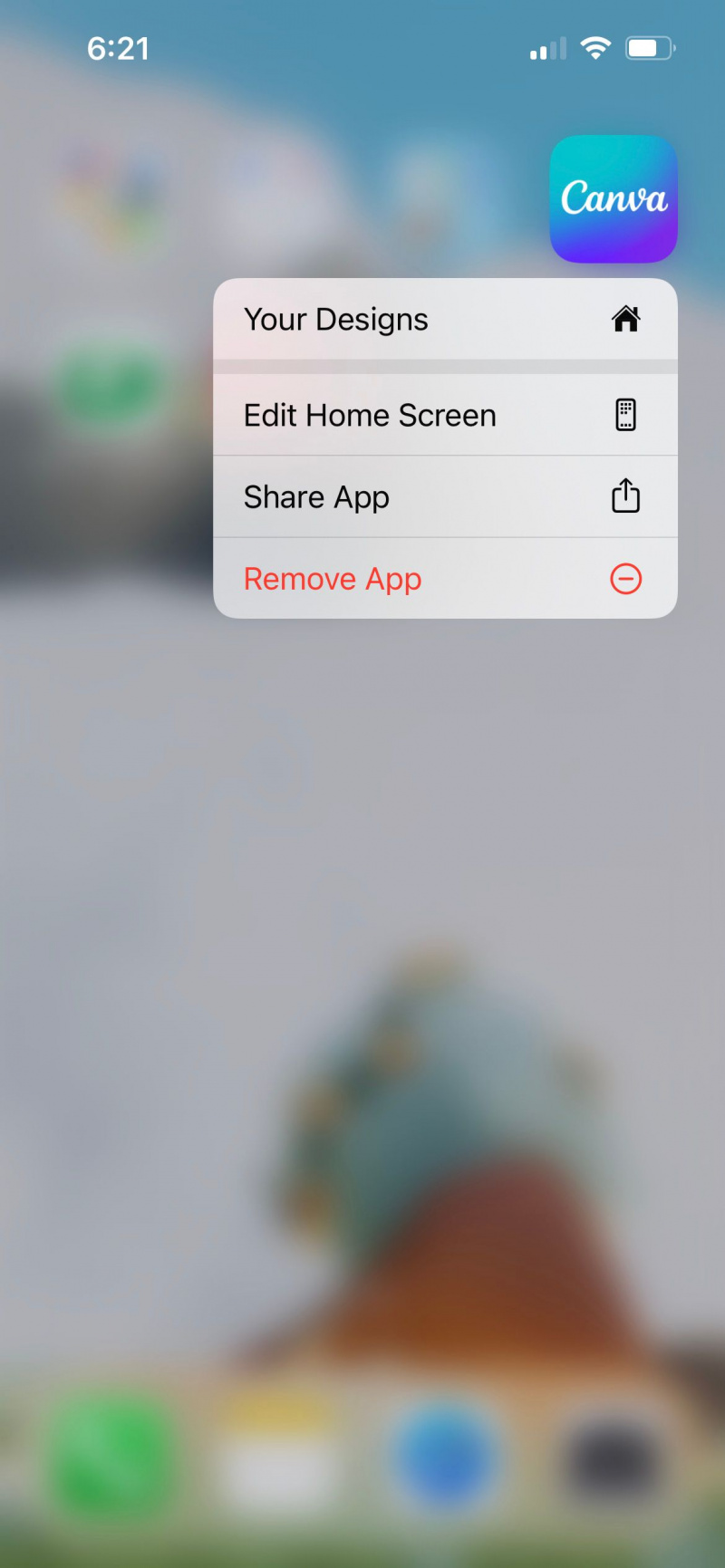
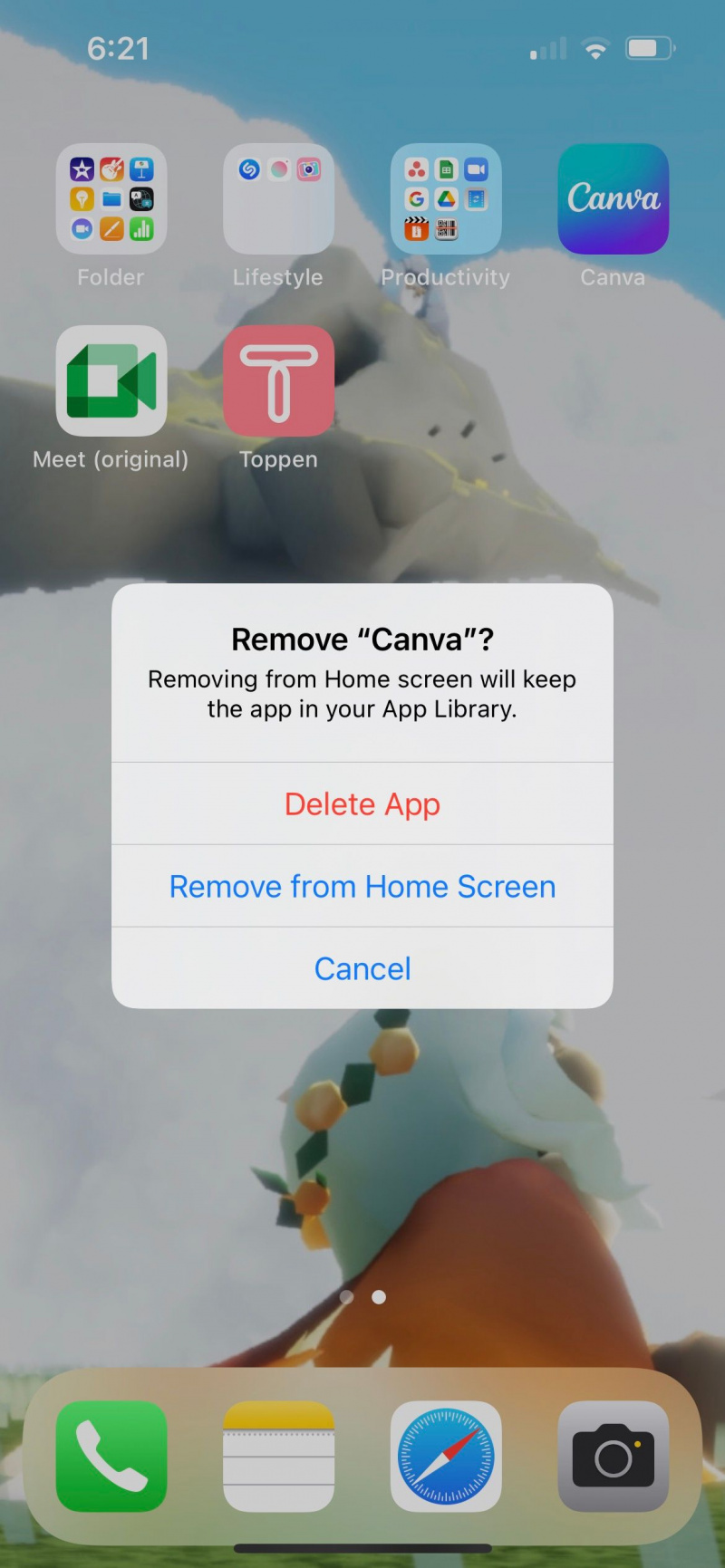
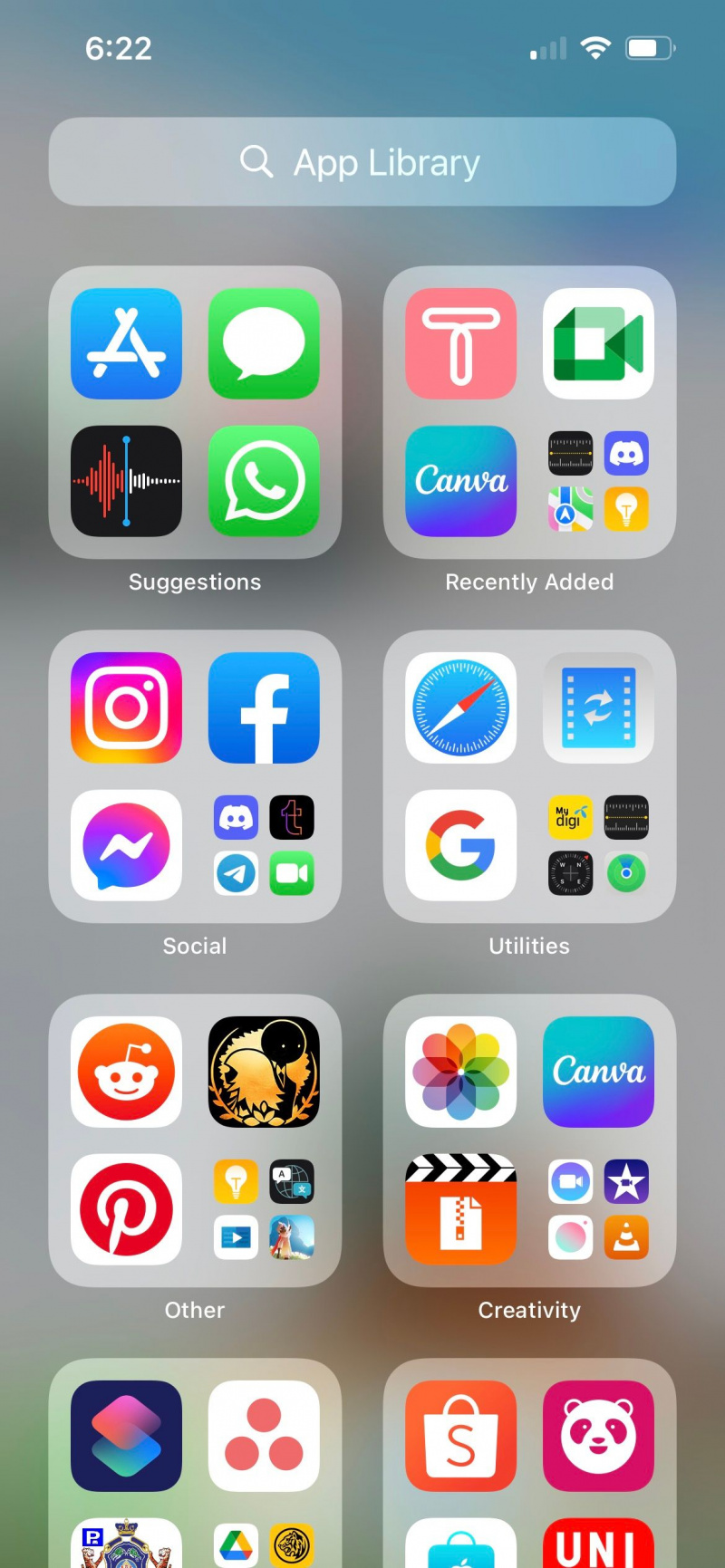
5. Nu afișa notificări sau previzualizări pe ecranul de blocare
Notificările iPhone-ului dvs. dezvăluie o mare parte din activitatea dvs. De exemplu, dacă nu doriți ca un coleg de muncă bârfă să observe că comunicați cu recrutorii de locuri de muncă, ascunderea alertelor de notificare ale aplicației este o modalitate ușoară de a vă face corespondența mai privată.
Mergi la Setări > Notificări . Sub Stilul de notificare secțiunea, atingeți o aplicație pentru care doriți să modificați setările și debifați alerta pentru care doriți Ecran de blocare .
Dacă doriți doar să ascundeți conținutul notificării, puteți opta să dezactivați previzualizările. Urmați aceiași pași pentru a vă selecta aplicația. Apoi, setează Afișați previzualizări la Nu .
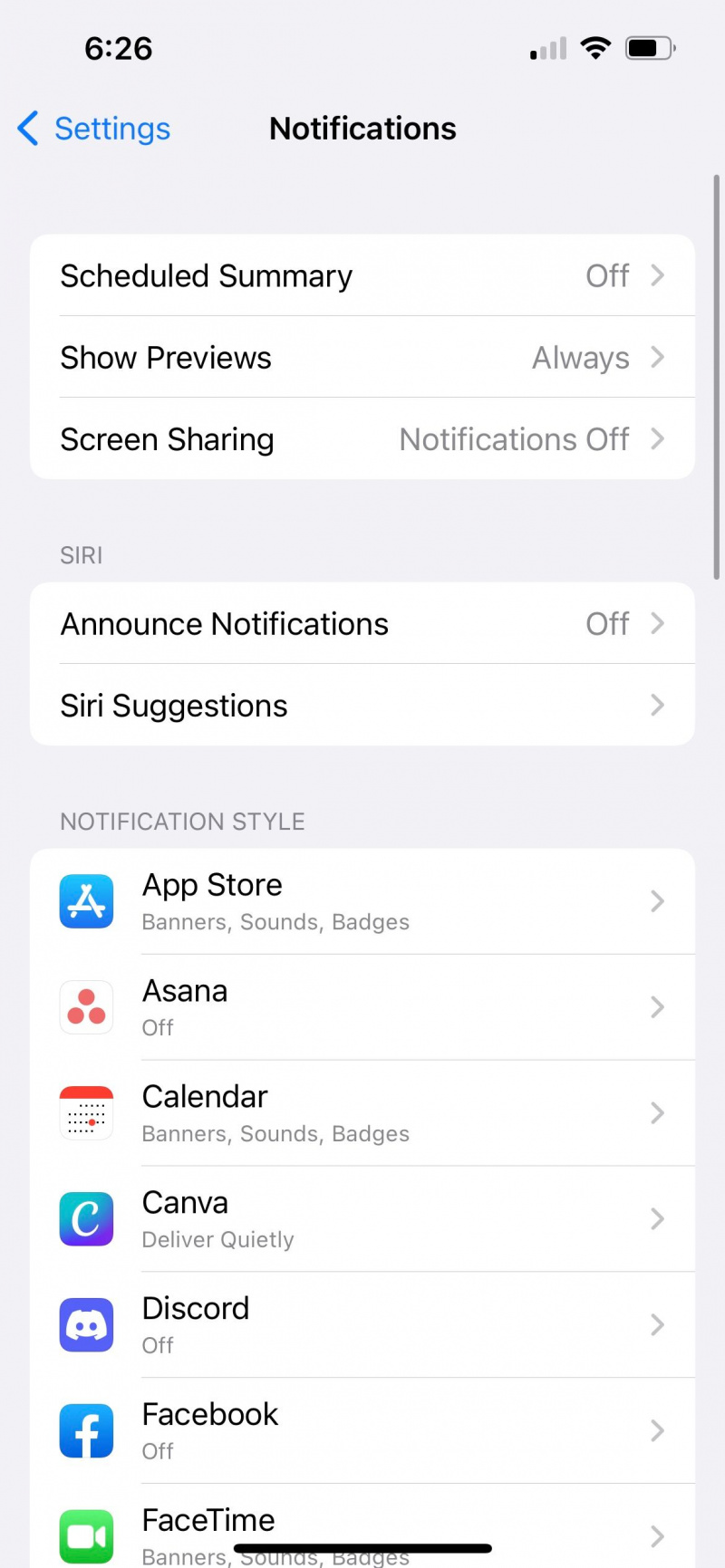
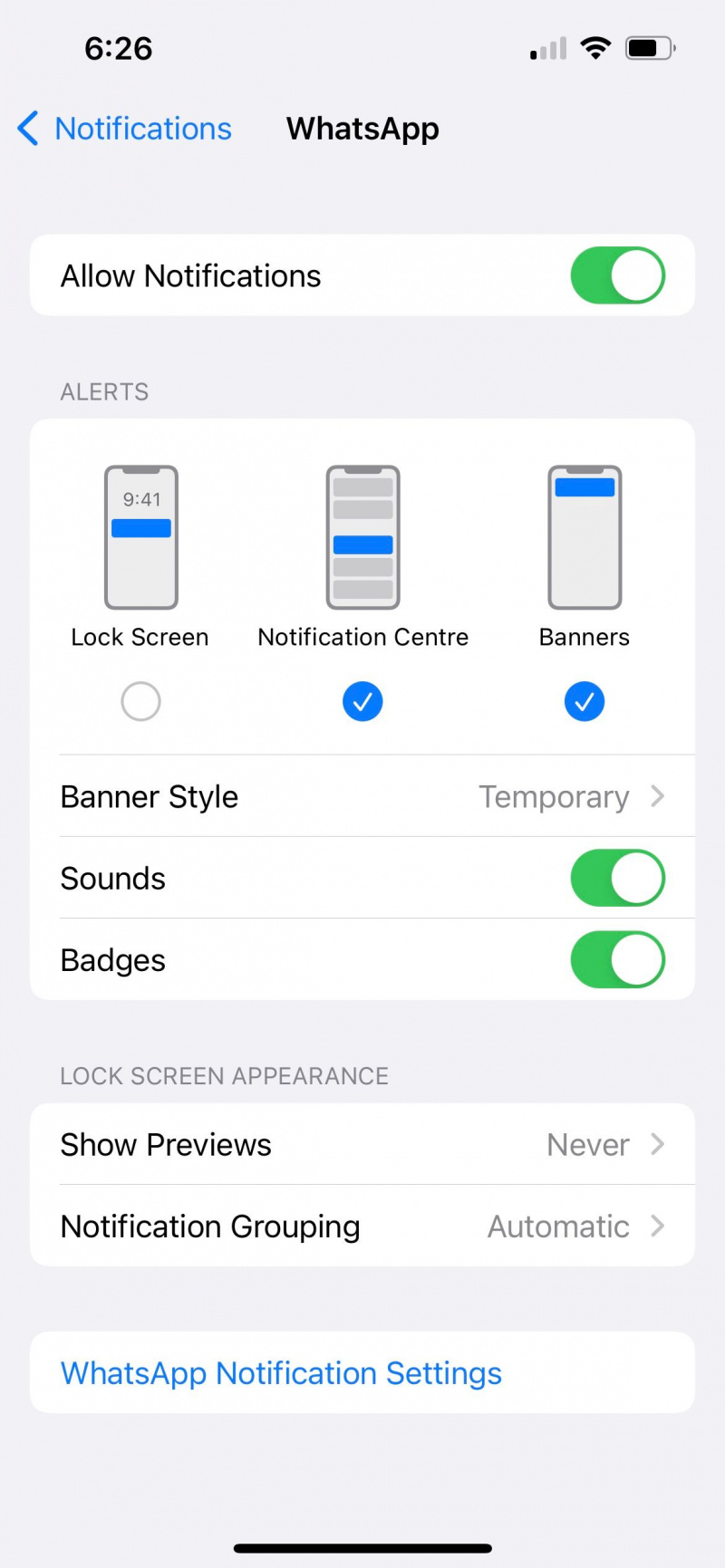
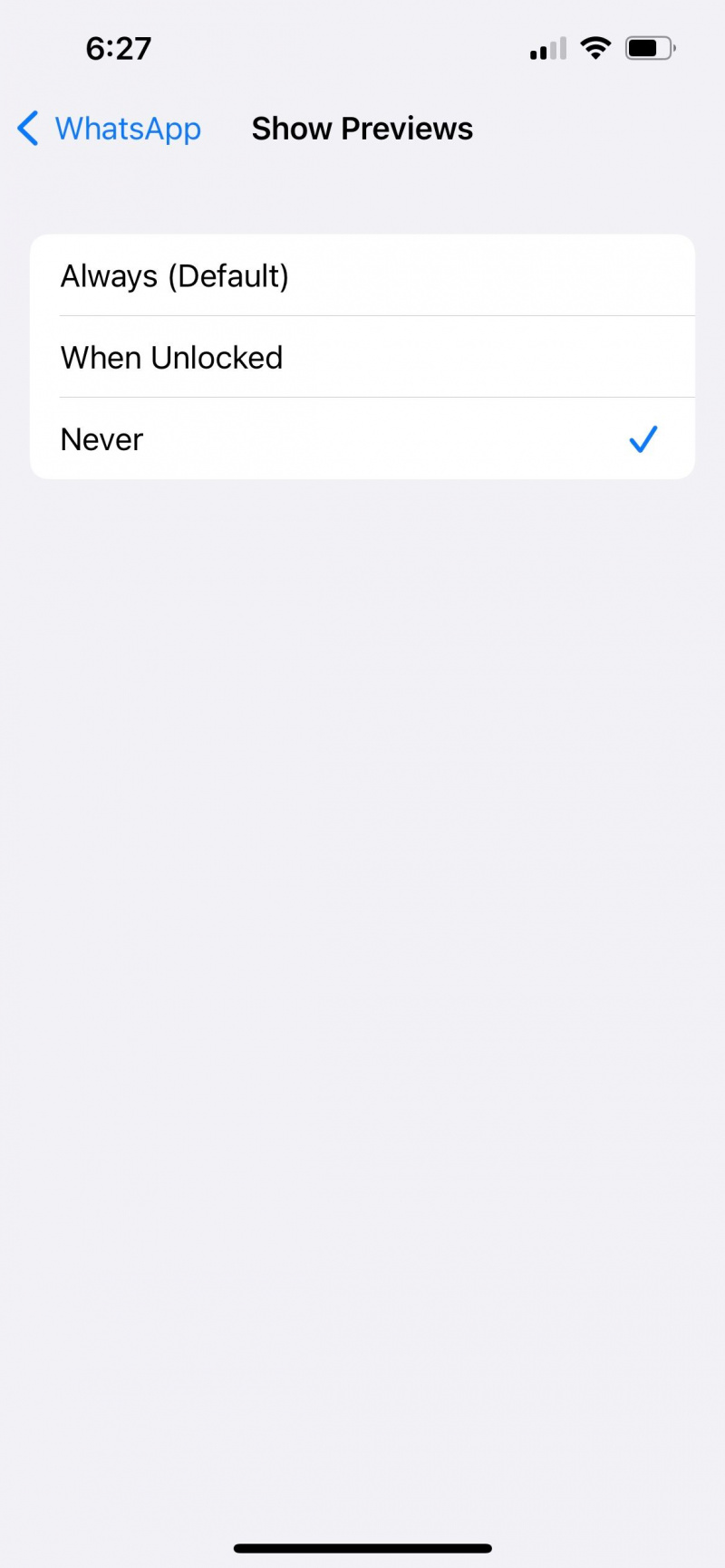
Aflați mai multe despre notificări cu ghidul nostru despre diferite tipuri de notificări pe iPhone .
6. Filtrați expeditorii necunoscuți în aplicația Mesaje
În acest moment, puteți ascunde complet firele de mesaje precum fotografiile de pe iPhone. Dar vă puteți face conversațiile text mai puțin vizibile pentru ceilalți prin filtrarea expeditorilor necunoscuți.
După cum sugerează și numele, această setare este folosită pentru a filtra mesajele de la persoane care nu se află în agenda dvs. Dar este util și dacă ai o conversație cu cineva și nu vrei ca alte persoane să-și vadă textul primit pe lista ta de mesaje.
Mai întâi, ștergeți contactul din lista dvs. de contacte. Apoi, du-te la Setări și atingeți Mesaje . Activați Filtrați expeditorii necunoscuți . Mesajele lor vor fi filtrate în Expeditori necunoscuți listă.
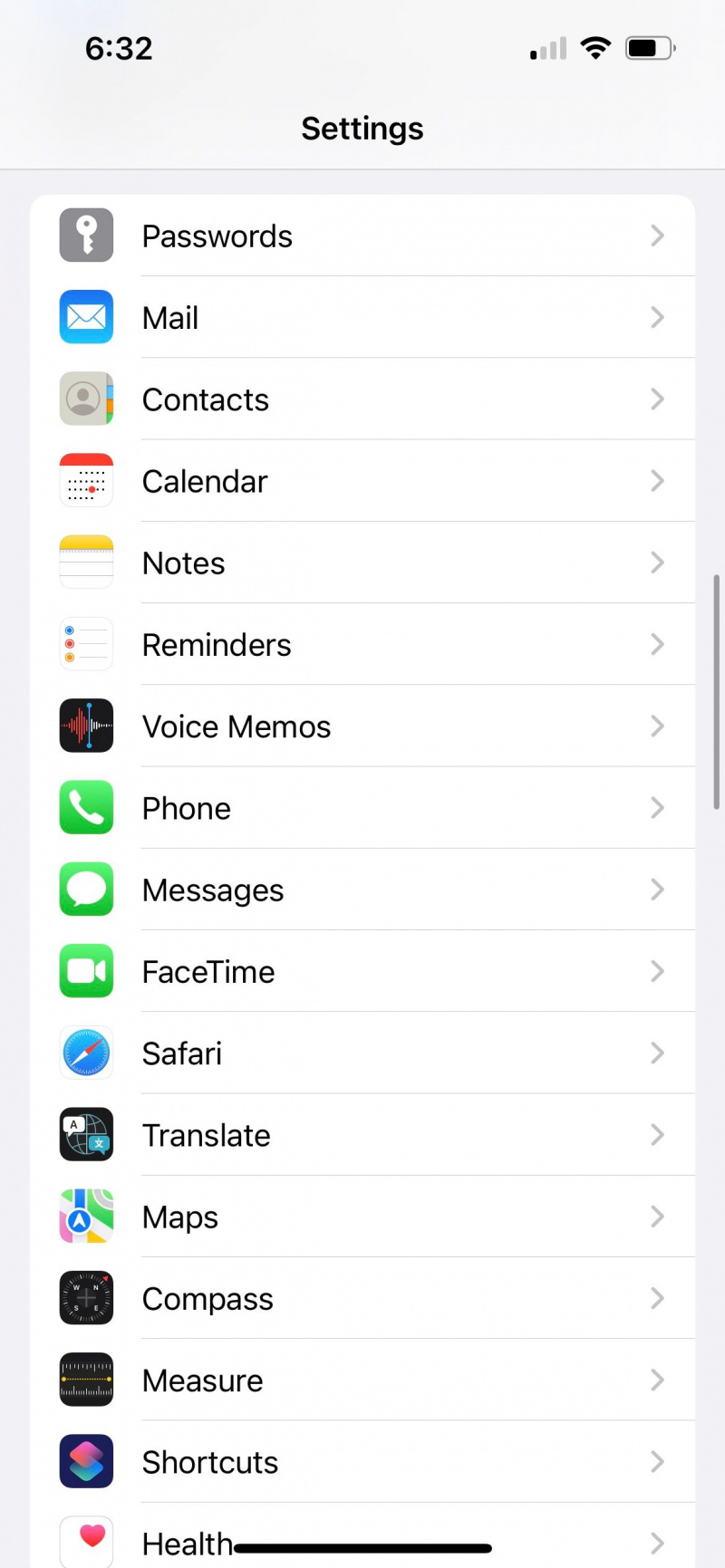
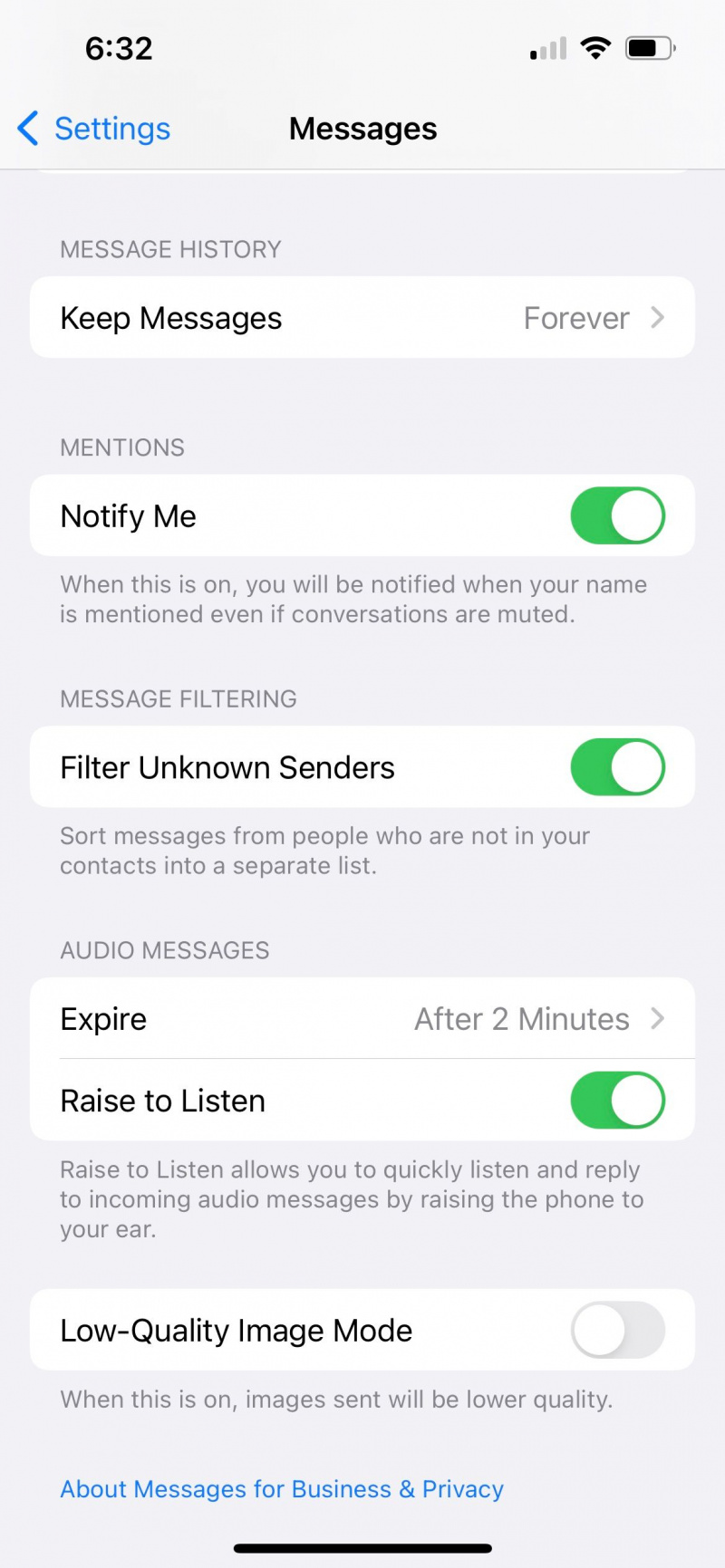
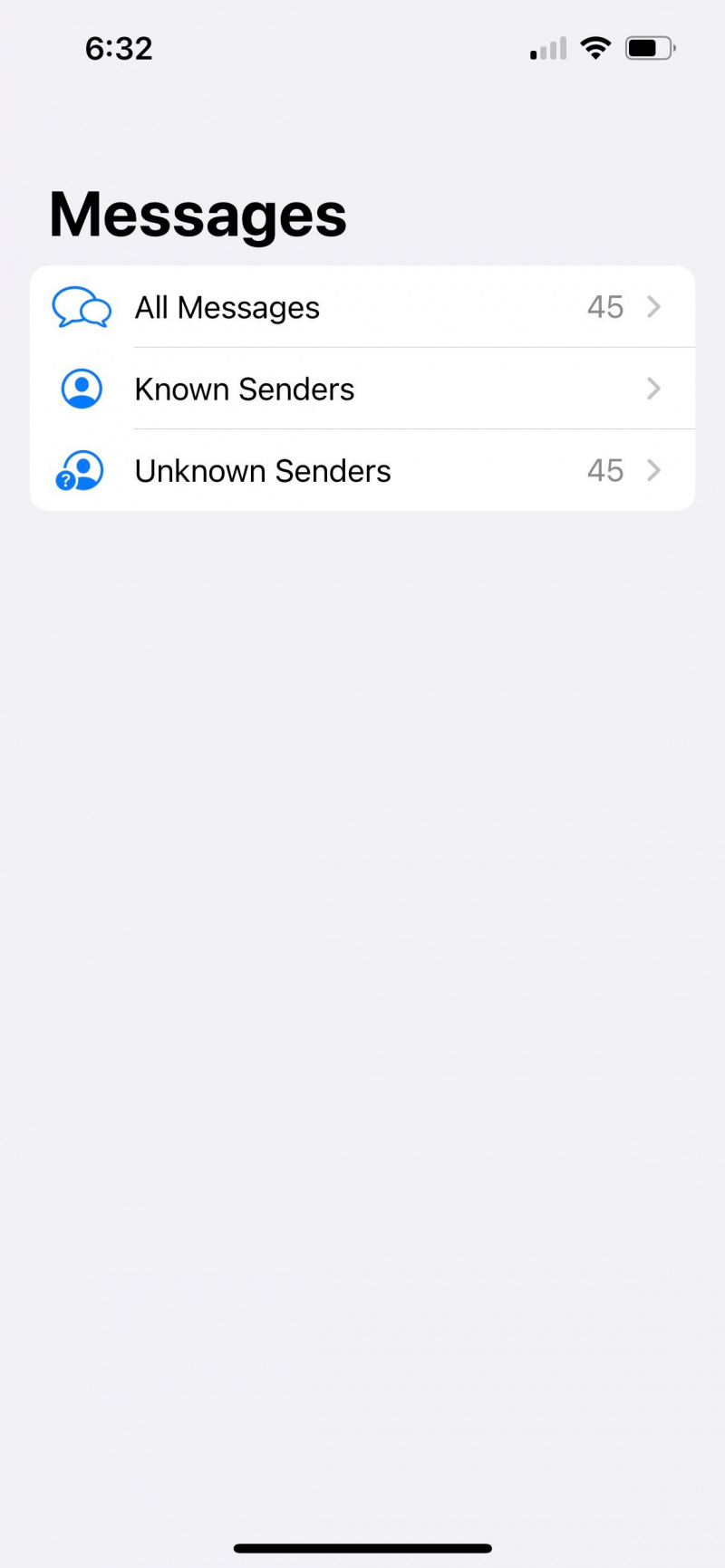
De fiecare dată înainte de a părăsi Mesaje aplicația, ștergeți-le textul și asigurați-vă că sunteți pe Expeditori cunoscuți pagină. În acest fel, orice mesaj nou primit nu va fi inclus în lista de mesaje obișnuită, chiar dacă cineva accesează aplicația.
7. Ștergeți apelurile recente
Lista dvs. de apeluri recente este un loc în care prietenii prea curioși se pot întreba cu cine ați purtat conversații lungi și cât de des au loc acele apeluri. Pentru a evita acest lucru, puteți șterge anumite apeluri recente pe care le-ați avut.
cum să opriți utilizarea a 100 de discuri
Du-te la Telefon aplicația și atingeți Recent fila. Glisați spre stânga pe contactul recent și atingeți Șterge pentru a-l elimina din listă.
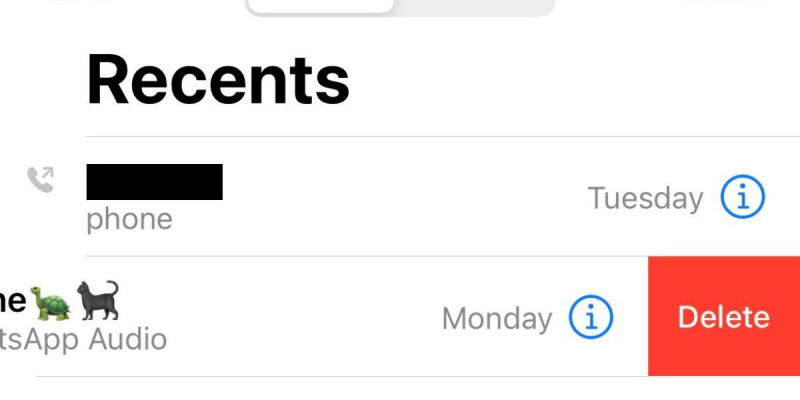
8. Blocați-vă notele cu o parolă
Indiferent dacă utilizați aplicația Notes pentru a scrie un jurnal sau pentru a redacta următorul capitol al romanului dvs., vă puteți asigura că nimeni nu poate vizualiza conținutul (cu excepția titlului), chiar dacă intră cumva în aplicație.
Parola pentru aplicația Notes este una diferită de parola iPhone-ului dvs. Când configurați parola, puteți alege și să activați Face ID sau Touch ID cu aceasta pentru mai multă securitate. Pentru mai multe detalii, puteți consulta ghidul nostru despre cum să blocați notele pe iPhone .
9. Utilizați Navigarea privată în Safari
Funcția de căutare predictivă și completare automată a barei de căutare a Safari este foarte convenabilă, dar uneori prea convenabilă. Doar tastarea unei litere ar dezvălui în mod inevitabil orice istoric de căutare și site-uri web vizitate care încep cu acea literă.
Pentru a preveni acest lucru, puteți utiliza Modul de navigare privată. În Safari , apasă pe Filele butonul din colțul din dreapta jos și atingeți Pagină de start . Acum, selectează Privat și apoi apăsați pe + pictogramă pentru a deschide o nouă filă privată.
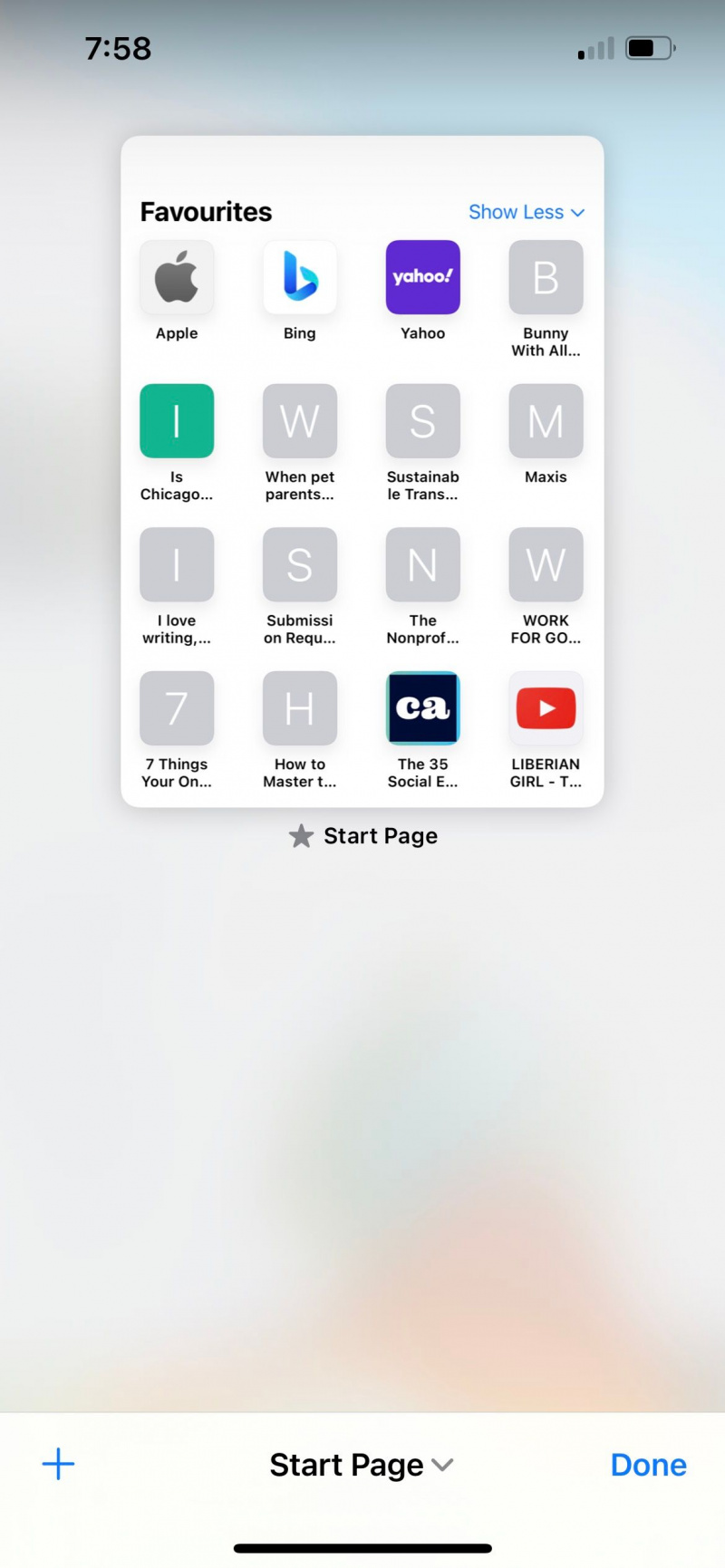
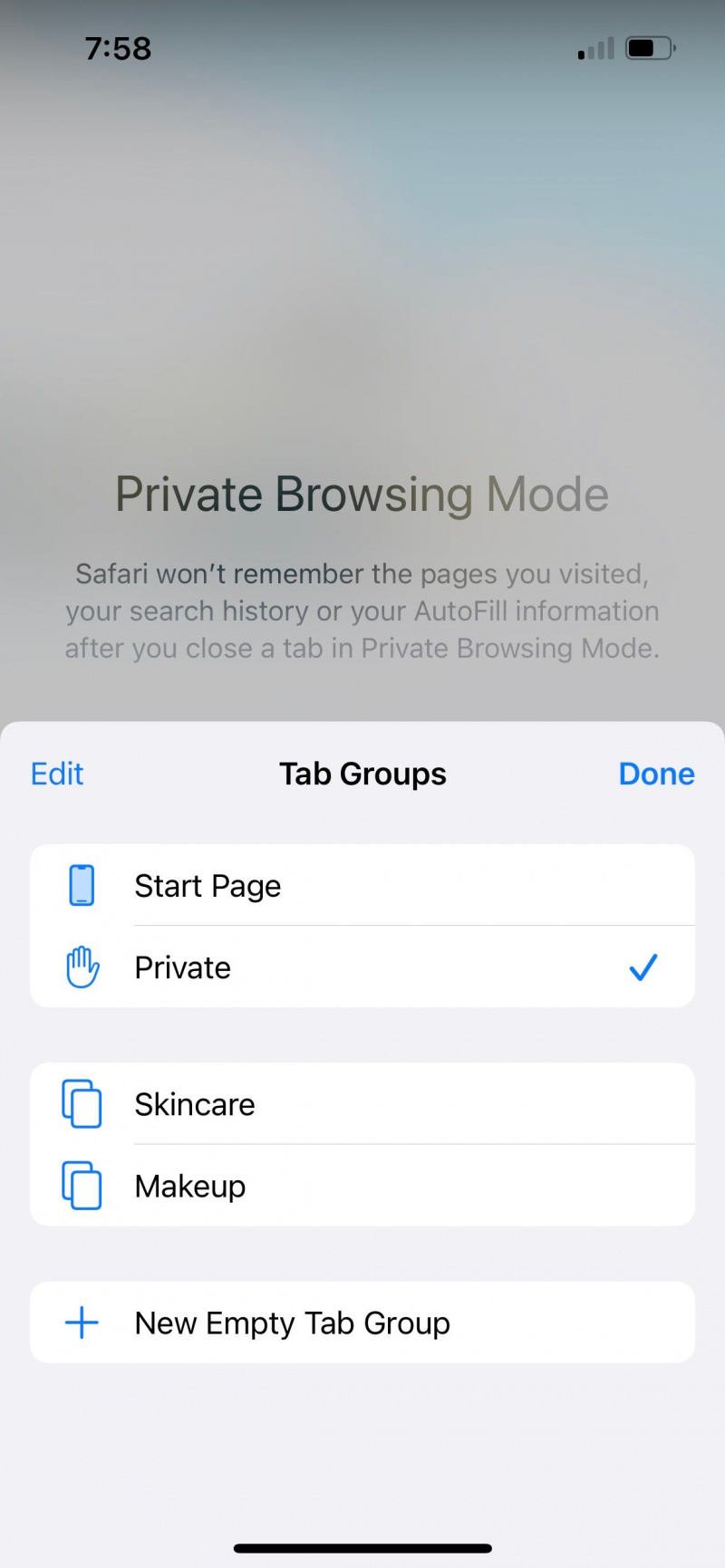
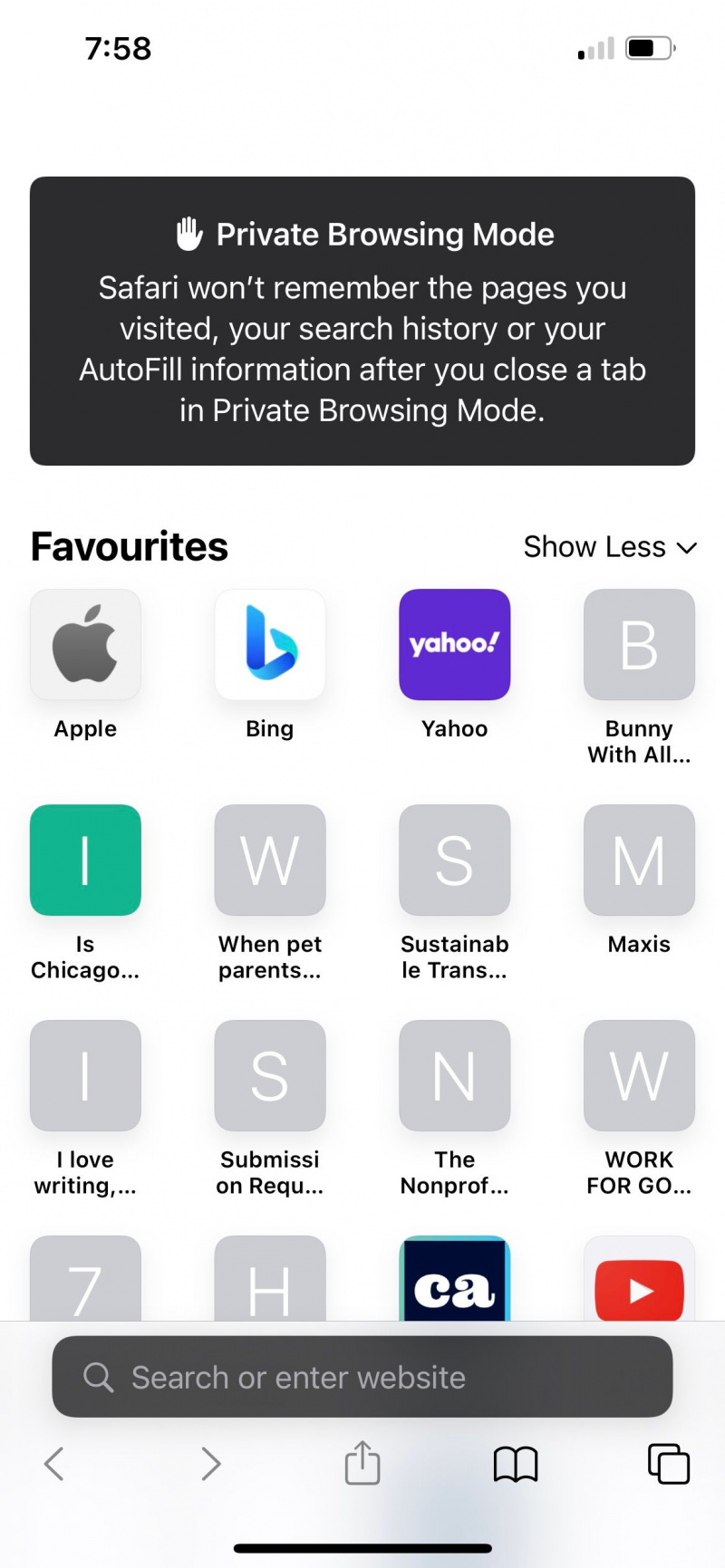
10. Dezactivați sugestiile Siri
Pe baza obiceiurilor dvs. de utilizare a iPhone-ului, Siri oferă idei despre ceea ce puteți face pe dispozitivul dvs., cum ar fi trimiterea unui mesaj unui contact recent sau îndreptarea către o aplicație pe care o utilizați des. Din nou, acest lucru indică cu ușurință cele mai recente activități. Pentru a dezactiva Sugestiile Siri, accesați Setări > Siri și Căutare și dezactivați totul sub Sugestii de la Apple secțiune.
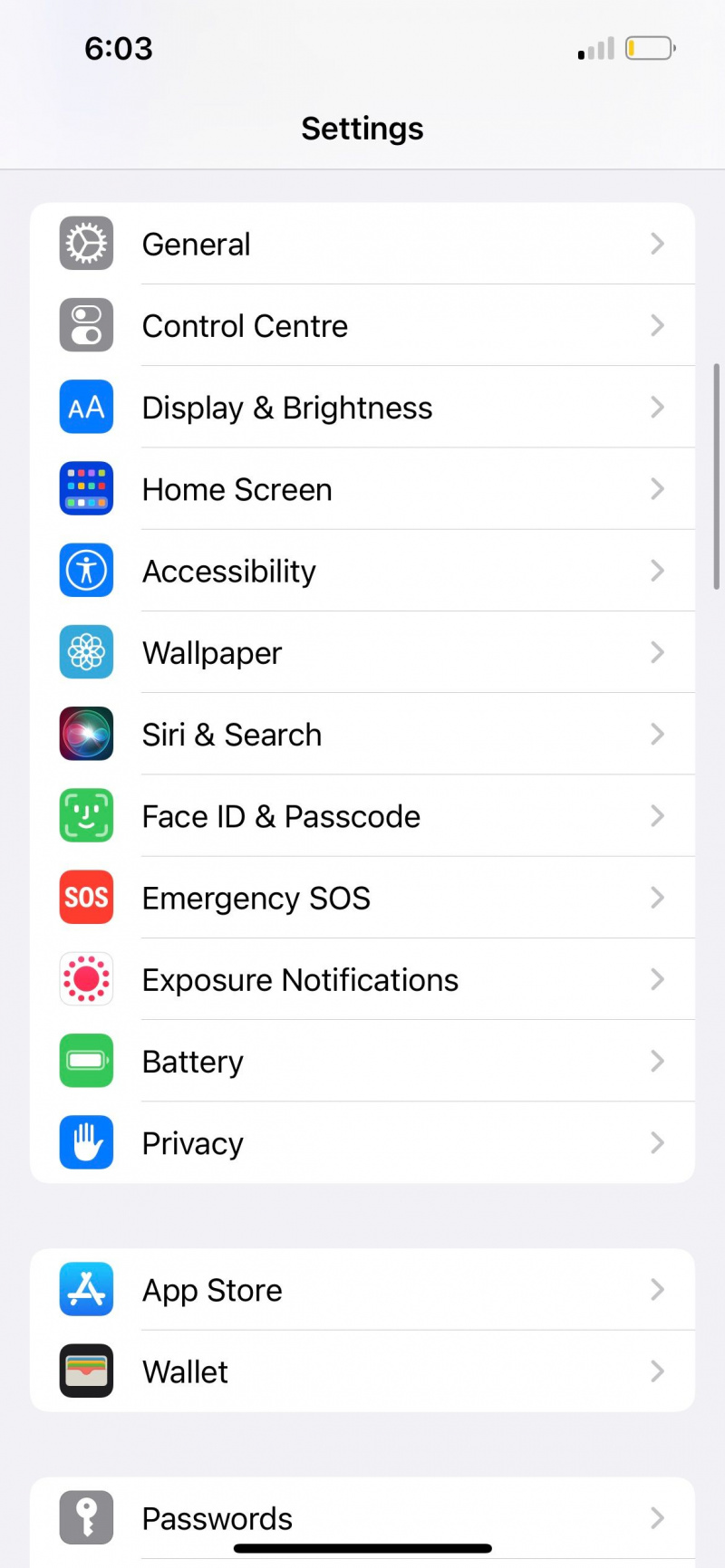
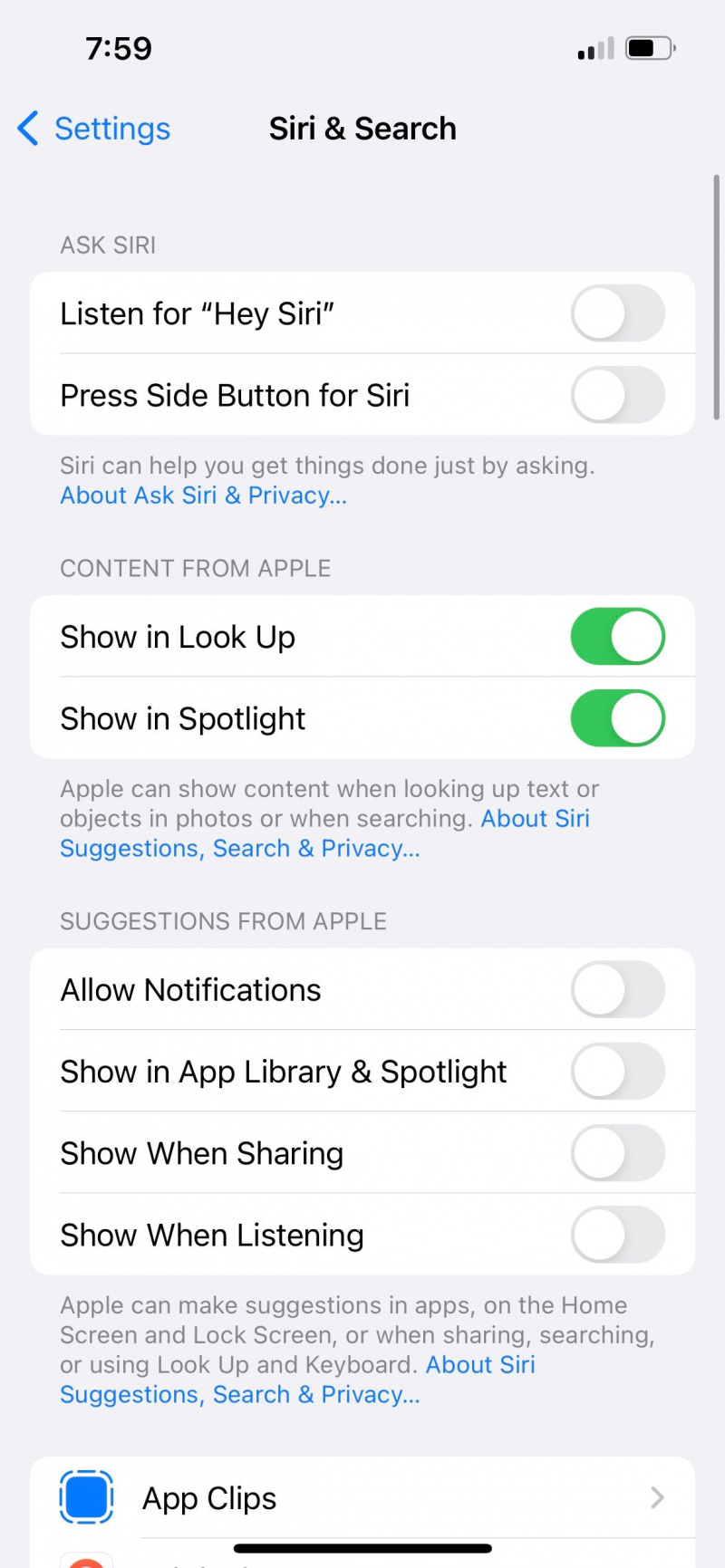
Păstrați-vă confidențialitatea pe iPhone
iPhone-ul tău este proprietatea ta personală, iar conținutul tău privat ar trebui să rămână privat așa cum este. Cu toate acestea, realitatea este că vor exista întotdeauna una sau două persoane în cercul tău care nu se pot abține să arunce o privire pe ecranele altora.
Deși nu este nevoie să faceți iPhone-ul dvs. o fortăreață de nepătruns în detrimentul confortului dvs., este important să știți cum puteți obține un control mai mare asupra conținutului afișat pe iPhone. În acest fel, vă puteți bucura de o confidențialitate mai bună pe dispozitivul dvs.
